Desenați o cu două fețe, un dușman al lui Batman în Photoshop - arta digitala - lecții Photoshop - egraphic - toate pentru
Crearea unui nou document (Ctrl + N).
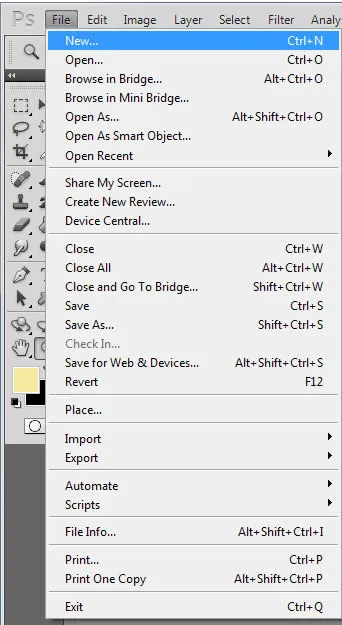
Acum, avem nevoie pentru a alege dimensiunea muncii noastre viitoare. Pentru portret foaie corespunzător formatului de hârtie. Pentru munca noastră să fie suficient de 9 x 12 inch. Nu uitați să setați rezoluția la 300 pixeli / inch, astfel încât imaginea poate fi imprimată ulterior. De înaltă rezoluție, de asemenea, ajută la elaborarea detaliilor cât mai mult posibil!
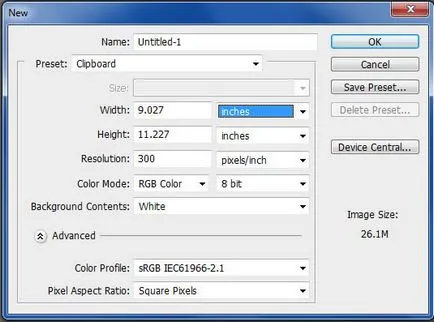
Se umple întregul panza de culoare gri deschis, folosind instrument de gradient (Gradient Tool).
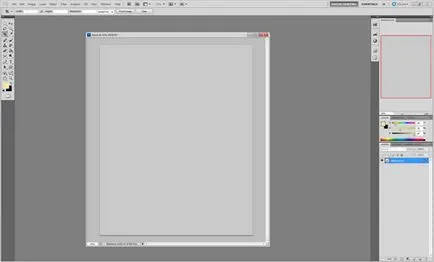

Acum, când desenul este gata, puteți începe să lucreze cu o culoare! În primul rând, trebuie să ia în considerare schema de culori. Aici avem nevoie de o paletă întunecată, ca merge bine cu tema lucrării. Am decis să utilizeze pentru fundalul unei combinații de verde și albastru inchis inchis.
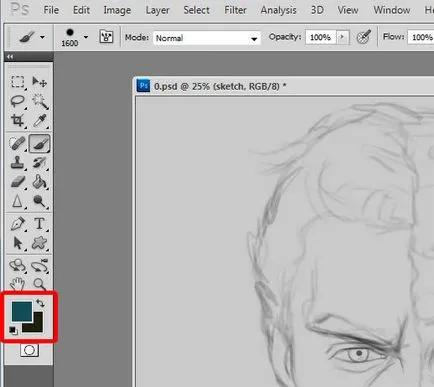
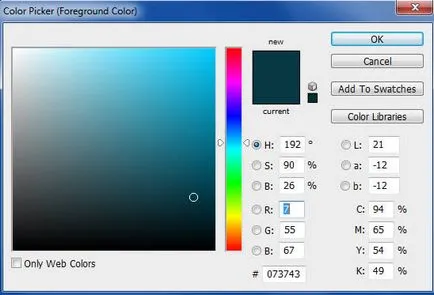
Pentru o umplere de fundal rapid, utilizați instrumentul Gradient (Gradient Tool).
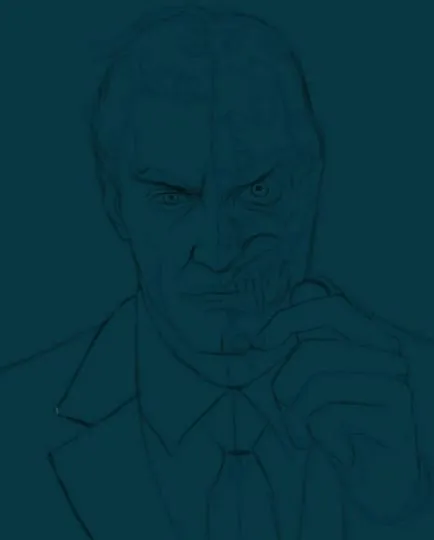
În cazul în care schema de culori principală a tuturor lucrărilor este ales, este necesar să se identifice lumină și umbră. În acest caz, lumina va veni de la marginea de jos a lucrării pentru mai dinamică. Pentru umbrele aleg o nuanta mai inchisa de culoare, care a fost utilizat în etapa anterioară. Desenați o umbră la marginea superioară a imaginii, așa cum se arată în captura de ecran.
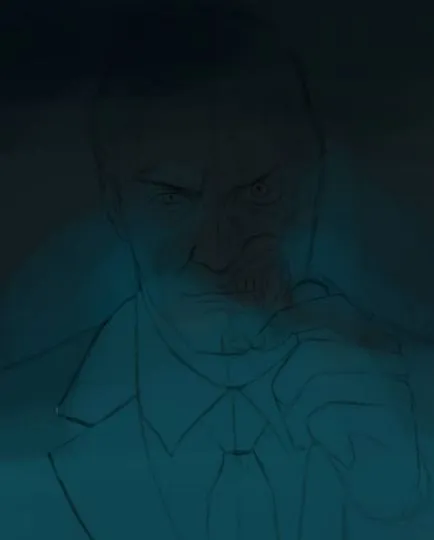
De asemenea, desena și zone luminoase. De data aceasta remiza de la marginea de jos pentru a arăta direcția luminii. Pentru a selecta o culoare, utilizați controalele de HSD: acestea pot fi găsite în caseta Culoare (Fereastră> Culoare) (Fereastră> Culoare). Pentru a schimba comenzile RGB la HSD, utilizați meniul din colțul din dreapta sus al ferestrei.
În general, pentru a alege culori confortabil folosind eșantioane sau controlere HSD. Probele oferă culori mai precise, și controlere HSD vă permit să lucreze mai repede.
Pentru a lucra cu figura avem nevoie de noi straturi. În primul rând, am creat trei - pentru piele, pentru un alb și un costum negru lateral.
Pentru piele, am ales culoarea roz deschis și să le închidă în zona feței în cadrul liniilor marcate. Pentru partea arsă a feței va avea nevoie de o culoare roșu visiniu inchis. Pentru partid costum negru folosi albastru inchis, in timp ce alb - albastru deschis. Evitați lucrul cu negru alb pur și pură.
Egal cu atenție, fără a merge în afara liniilor. Utilizați instrumentul Eraser (Eraser Tool) pentru a elimina dincolo de linia de pete.

Acum trebuie să lucrăm în lumină și umbră în figură. Identificați culoarea principală a normalului instrument Pipetă pielii (Color Picker Tool) și să ia umbra un pic mai inchisa si mai saturate. Aceasta culoare pentru a desena umbra, așa cum se arată în captura de ecran. Apuca Brush Tool (Brush Tool), dimensiunea medie, cu o margine tare. Nu uitați să verificați cu imaginea de referință.
În același mod, operează pe partea arsă a feței și a hainelor.

Fiecare strat fixați transparența de pixeli.
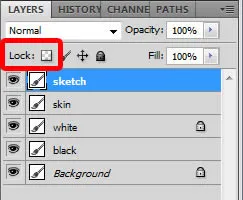
Acum, când am desenat umbra, este necesar să se lucreze la zonele luminoase ale portretului, pentru a da realist. Tehnica rămâne aceeași, dar acum alege culorile mai deschise și mai puțin saturate decât cele pe care le-am folosit ca bază. Am adăuga culori noi la paleta de culori, astfel încât să puteți găsi rapid și de a le folosi. Nu-ți fie teamă să atragă o lumină strălucitoare: astfel încât munca noastră va fi mai convingătoare.
Ca și mai înainte, nu uitați în cazul în care sursa de lumină. Lumina și umbra trebuie să-l reprezintă în mod clar.

Am adăugat chiar și nuanțe mai strălucitoare și a început să lucreze detaliile mai precis: ochii pictate, jumătate arsă a feței. Utilizați o scară mai mare în această etapă a lucrării, precum și o perie mai mică.
Asigurați-vă că părul, fața, mâna și costumul lucrat la fel de bine. Ca peste tot, perie lucreze din greu. Cu toate acestea, nu exagerati cu detalii!

Acum, avem nevoie pentru a face pielea mai fina. Creați un nou layer (Create New Layer) peste stratul de piele, selectați o perie moale, setarea Opacitate (Opacitate), stabilit la 33%. Netezeste tranziții ascuțite între un tușe rigide, pe care le-am folosit în etapele anterioare, atâta timp cât fața este netedă și chiar. Ei bine, tehnica este aplicabilă și în alte părți ale lucrării.
M-am bucurat, de asemenea, standard de perie „Spray“ pentru a arăta textura pielii. Fii atent cu pensula moale: acestea sunt în mod ideal potrivite pentru netezirea, dar utilizarea lor excesivă poate duce la un sentiment de neînsuflețire portret din cauza lipsei de textura.

Captura de ecran de mai jos ilustrează modul în care am netezit tranzițiile ascuțite:
perie rigidă pentru a lucra toate nuanțele
Atenuare tranziții ascuțite „Uda“ perie standard de
Perie moale cu opacitate de 33% tranzițiilor înmuia
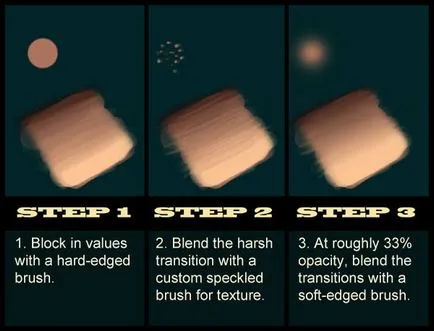
Acum este necesar să se schimbe ușor schema de culori și de fundal. Datorită contrast ridicat de fundal atrage atenția, luându-l de caracterul. Selectați o nuanță mai închisă și mai puțin saturate și le închide fundal pe un nou strat.
După aceea, se aplică o corecție de culoare Balance (Balans culori), pentru a schimba ușor tonul pielii, așa cum este acum să fie un pic pentru a reflecta noua culoare de fundal. Adăugați în umbra unei mari secțiuni verzi și albastre, și lumină mai mult galben. Datorită corectarea lucrărilor va fi întregi, iar cele laterale arse vor atrage mai mulți ochi.
Nu-ți fie teamă să aplice corecția în Photoshop, acestea pot fi modificați cu ușurință mai târziu după cum este necesar.


Continuați să adăugați detalii ale persoanei, moneda, utilizează tehnica, pe care am descris mai sus. De asemenea, vopsea cu nuanțe verzui fundal în partea roșie a feței pentru a face iasă în evidență mai mult. Jumătatea din stânga a costum am adaugat unele textura si pete. Am creat un nou strat pe partea de sus a costum, setați modul de amestecare la Multiply (Blending Mode - Multiply), a ales o tentă roșiatică și o perie moale, mare si pictat niste pete. Standard perie textura, pe care am folosit în etapele anterioare, am clobbered niste pete pentru o mai mare credibilitate. Textura perie de Photoshop perii standard de set este foarte bun pentru acest scop, astfel încât să nu-ți fie frică să le picteze!

concluzie
Acum, munca noastră pare mulțumită finite la tehnica de lucru cu scară largă și o mică perie moale. O mică adăugare a fost că am desenat o lumină pe părțile arse ale feței pentru ao evidenția. Am adăugat, de asemenea, un pic mai mult de fond de iluminare pentru a îmbunătăți contrastul de muncă. Puteți aplica din nou de corecție a culorii Balance (Balans culori), pentru a face umbrele chiar mai verde și galben. Prin aceste acțiuni de lucru arată contrast, dar întreg. La sfârșitul lucrării se poate aplica nivelurile de corecție (nivelurile) și de a crește luminozitatea iluminării.
Deci, am terminat! Sper că va plăcut acest tutorial!
